Cómo editar el archivo de hosts en Windows 10

Hay una manera fácil y una manera difícil de editar el archivo hosts en Windows 10. En este artículo, le mostraremos a ambos.
Si eres un lector habitual de groovyPost, sabesese DNS traduce nombres de dominio como groovyPost.com en direcciones IP como 104.24.11.25. ¿Pero sabías que hay un archivo en tu PC con Windows 10 que puede anular eso? Se llama su archivo de hosts y le permite asignar nombres de dominio específicos a una dirección IP de su elección. Su archivo HOSTS solo afecta a su computadora, por lo que puede usarlo para crear URL personalizadas para direcciones IP en su red, o puede usarlo para redirigir ciertos sitios web.
Como puedes imaginar, editar el archivo HOSTS puederompa fácilmente su Internet si se modifica de manera incorrecta o malintencionada. Por lo tanto, no es particularmente fácil de editar para un usuario normal. Ésto es una cosa buena. Pero si desea cambiar a propósito su archivo HOSTS, aquí le mostramos cómo.
Edite su archivo de host de Windows 10 como administrador
El archivo HOSTS normalmente se almacena en un texto sin formatoarchivo en la carpeta del sistema de Windows y se puede modificar para una variedad de casos de uso. Una razón particular por la que edité el archivo Host en el pasado fue para bloquear ciertos sitios web cuando tomé imágenes de las computadoras de una escuela secundaria local. Esta fue probablemente una de las mejores y más sencillas formas de garantizar que los estudiantes no carguen sitios web no autorizados como Facebook o YouTube.
La edición de su archivo de Windows Hosts no tiene quetiene ganas de bajar por una madriguera de conejo. En Windows XP y versiones anteriores, el proceso fue bastante fácil, solo agregue una excepción a su antivirus, ábralo en el Bloc de notas, realice los cambios y guárdelo.
En Windows 10, si intenta editar su archivo de hosts, probablemente podrá abrirlo bien, pero cuando vaya a guardarlo, obtendrá un error:
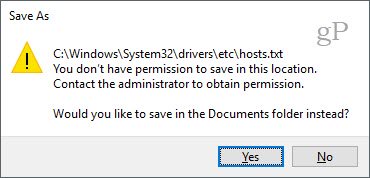
Aquí le mostramos cómo puede editar su archivo de hosts sin obtener el mensaje "No tiene permiso para guardar en esta ubicación". Póngase en contacto con el administrador para obtener permiso "error.
Presiona el menú de inicio o presiona la tecla de Windows y comienza a escribir Bloc.
Botón derecho del ratón Bloc y elige Ejecutar como administrador.
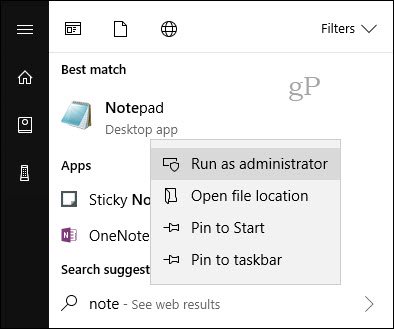
En el Bloc de notas, haga clic en Expediente entonces Abierto... En el campo Nombre de archivo, pegue la siguiente ruta en:
c: WindowsSystem32Driversetchosts
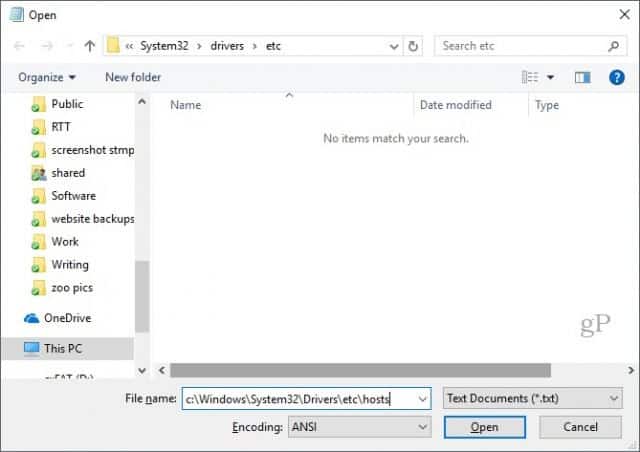
Ahora podrá editar y guardar los cambios en su archivo HOSTS.
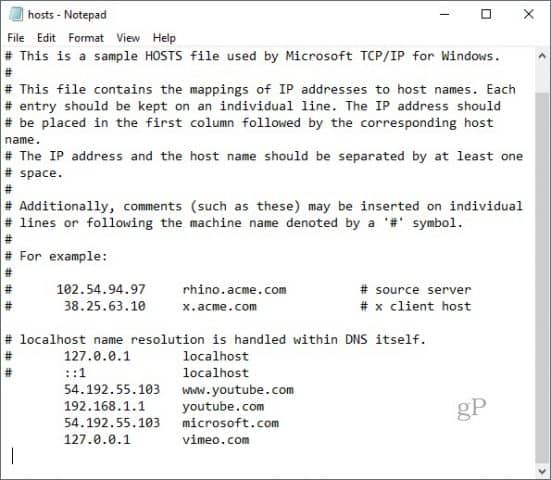
Para asignar un dominio, simplemente agregue una línea basada en los ejemplos en el archivo HOSTS.
Comience con la dirección IP de destino, luego un espacio, luego el nombre de dominio. Si desea bloquear un sitio web, rediríjalo a 127.0.0.1.
No ponga el # si desea que surta efecto.
Además, recuerde que www.youtube.com es diferente a youtube.com.
Es posible que deba reiniciar su computadora para que el nuevo archivo HOSTS surta efecto.
Una forma más fácil de editar el archivo de hosts en Windows 10
Si encontraste ese proceso un poco engorroso,hay una utilidad de terceros que puede usar para modificar su archivo HOSTS. Encontré uno bueno llamado Hosts File Editor por Scott Lerch. Echemos un vistazo y veamos cómo funciona.
Ahora que conoce los conceptos básicos, así es como lo hace con el editor de archivos HOSTS.
Descargue el instalador de 1 MB y luego proceda a configurarlo. Recuerde elegir la opción solo para usted si no desea que otros usuarios tengan acceso a ella.
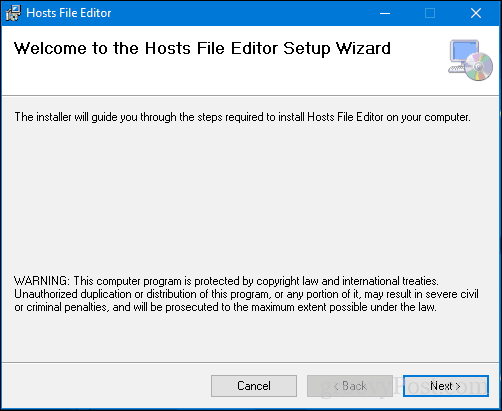
Inicie la aplicación en Inicio> Todas las aplicaciones; esto agregará la aplicación al área de Notificación donde puede iniciar el editor en cualquier momento que lo necesite.
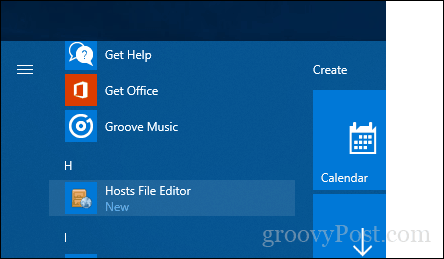
Hosts File Editor presenta un diseño limpio y fácil de usar.interfaz. Para comenzar a usar el programa, complete la tabla con direcciones IP, nombres de host y un comentario en los sitios web que desea administrar. No solo se limita a los sitios web populares de Internet, incluso los dispositivos en su red doméstica con una dirección IP se pueden administrar, por lo que es más fácil bloquear su acceso a Xbox, iPad, cámaras web o enrutadores si es necesario.
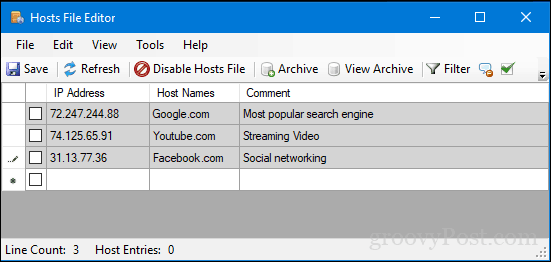
Cuando esté listo para bloquear un sitio web, marque la casilla de los sitios a los que desea impedir el acceso, haga clic en Guardar y listo.
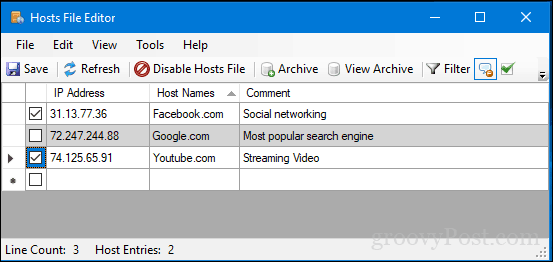
Otra característica agradable de facilidad de uso es la capacidadsimplemente haga clic con el botón derecho en el Editor de archivos de hosts en el área de Notificación y luego haga clic en Desactivar archivo de hosts o realice una edición rápida. Ya no es necesario ir a cazar o iniciar la línea de comando.
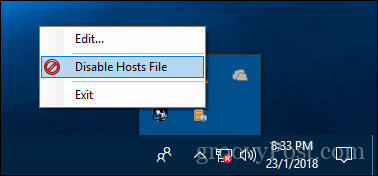
Hay algunas otras características interesantes incluidas para usuarios avanzados y administradores de red como:
- Cortar, copiar, pegar, duplicar, habilitar, deshabilitar y mover una o más entradas a la vez.
- Filtre y ordene cuando haya una gran cantidad de entradas de host
- Archive y restaure varias configuraciones de archivos de hosts al cambiar entre entornos
- Haga ping automáticamente a los puntos finales para verificar la disponibilidad
Entonces, ahí lo tiene, una forma rápida y fácil de editar su archivo Hosts en Windows 10.
Háganos saber lo que piensas. ¿Prefiere este método o le gusta excavar como administrador?









Deja un comentario